エクセルやCSVファイルにあまり慣れていない方、宛名の件数が少ない方はフォームから登録するのがおすすめです。
マイページにログイン後、「住所を登録する」をクリック。その後はフォームに沿って内容を入力していきます。
※会社名・部署名、肩書きなどを入力する場合は、登録ページの上部で「法人用」を選択してください。
宛名印刷をご注文の場合、はがき作成後、注文フォームで印刷したい宛名を指定し、ご注文いただくながれとなります。注文フォームでの宛名の指定の方法は、以下の2パターンがございます。
挨拶状ドットコムのマイページに登録すると、あなただけの住所録が簡単に作成できます。一度登録した住所録はグループサイト共通で利用できるので、次回以降の宛名印刷の手間が格段に省けます。
宛名印刷をするなら、住所録を作成してその中から印刷したい宛名を選択するのがおすすめです。
事前にマイページに登録して住所録を作成いただくと、よりスムーズに宛名印刷の注文ができます。
(※はがきを作成後、注文フォームからマイページ登録・住所録作成に進んでいただくことも可能です)
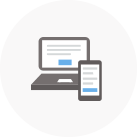
マイページ登録
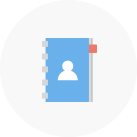
住所録作成
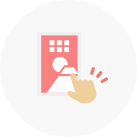
はがき作成
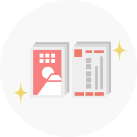
注文完了
事前に住所録を作成すれば、
注文フォームでは印刷したい宛名を選ぶだけ!
住所録の作成は、「フォームから1件ずつ入力して登録」「ファイルで一括登録」の2パターンから選ぶことができます。
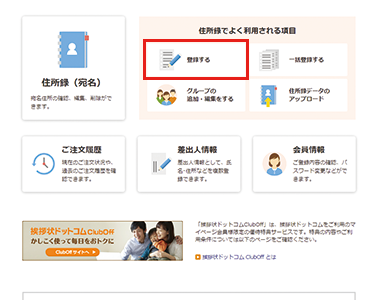
エクセルやCSVファイルにあまり慣れていない方、宛名の件数が少ない方はフォームから登録するのがおすすめです。
マイページにログイン後、「住所を登録する」をクリック。その後はフォームに沿って内容を入力していきます。
※会社名・部署名、肩書きなどを入力する場合は、登録ページの上部で「法人用」を選択してください。
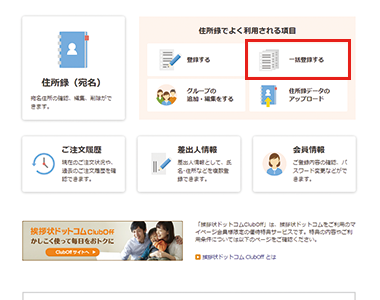
登録する宛名件数が多かったり、エクセルなどのファイルをすでにお持ちの場合などは、一括登録がおすすめです。
マイページにログイン後、「住所録テンプレートダウンロード」のボタンをクリック。テンプレートには個人用と法人用があるので、どちらかを選択してデータを作成していきます。
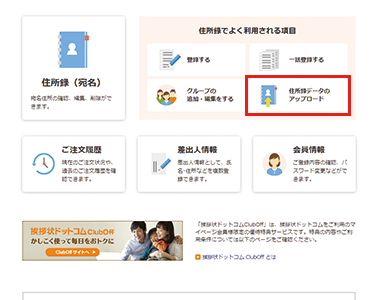
テンプレートにデータの入力ができたら、「住所録テンプレートアップロード」のボタンをクリック。
アップロードフォームは、個人用と法人用がありますので、作成したファイルに応じてお選びください。
「マイページの登録・住所録の作成が面倒」「やり方がわからない」そんなお客さまに向けて、マイページへの登録はおこなわず、エクセルや筆まめなど、お客さまが普段お使いの住所録ファイルをもとに宛名印刷をおこなう「宛名ファイル対応」をおこなっております。
価格、納期、注文のながれが、通常注文とは少し異なります。
詳細は下記ページをご確認ください。
宛名印刷ページに戻る
休業日今日